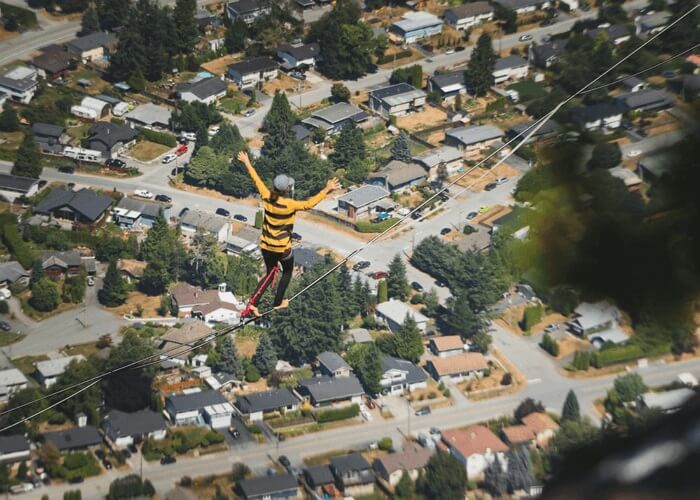[Méthodes gratuites] Comment remplacer du texte dans un PDF en ligne/hors ligne
Lionel Mis à jour le 06/11/2025 | Accueil > PDF tutoriels | mins de lecture
Avez-vous remplacé le texte en PDF un par un ? En fait, il existe un moyen efficace de remplacer rapidement le même texte dans un PDF. Plusieurs éditeurs PDF qui permettent cette fonction sont présentés dans cet article, y compris des outils en ligne et hors ligne. L'outil en ligne peut vous faire gagner du temps et l'outil hors ligne peut vous fournir plus de fonctions. Pour découvrir comment rechercher du texte dans un PDF et comment remplacer du texte dans un PDF à l'aide de ces outils, continuez à lire cet article.
Vous cherchez une excellente méthode pour supprimer du texte en PDF ? Trouvez la réponse dans le tutoriel associé.
Navigation Rapide:
- Comment rechercher et remplacer un PDF avec EaseUS PDF Editor
- Comment rechercher et modifier du texte sur un PDF avec Adobe Acrobat
- Comment rechercher et modifier du texte dans un PDF avec Sejda
- Comment rechercher et remplacer du texte en ligne avec Smallpdf
- FAQ sur la recherche et le remplacement de texte PDF
Comment rechercher et remplacer du texte PDF hors ligne - 2 Façons
Premièrement, pour les utilisateurs de PDF, il est nécessaire de posséder un outil hors ligne car vous pouvez l'utiliser sans avoir besoin d'Internet. Surtout sur le lieu de travail, l'outil hors ligne présente des avantages évidents. Ici, vous pouvez voir deux éditeurs PDF, et les deux sont pratiques.
1. Rechercher et remplacer du texte dans un PDF avec EaseUS PDF Editor
Cet éditeur PDF pour Windows est célèbre pour ses fonctions d'édition, notamment le remplacement de texte en PDF par de simples clics. Non seulement remplacer le texte, mais vous pouvez également l'utiliser pour modifier, supprimer ou ajouter du texte sur un PDF . Il rend votre PDF modifiable et consultable, et même s'il s'agit d'un document numérisé.
Ce logiciel d'édition de PDF vous offre également de nombreuses options pour rendre le texte plus impressionnant. Par exemple, vous pouvez sélectionner une police de texte parmi plus de 100 polices disponibles. Il est également possible de personnaliser la couleur de la police, la taille des mots, etc. Dans l'ensemble, vous pouvez rendre le texte PDF parfait pour vos besoins.
Principales caractéristiques:
- Vous permet de modifier des images et de modifier du texte en PDF
- Noircir/blanchir efficacement le texte dans un PDF
- Modifiez la taille de la police, le style, etc.
- Prise en charge de l'annotation, du cryptage et de la conversion de PDF
- Ajouter le signet, l'en-tête et le pied de page et le numéro de page au PDF
Félicitations que vous attrapez cette chance de le télécharger gratuitement! Obtenez cet éditeur PDF et essayez. Aucune inscription n'est requise.
Une fois que vous avez téléchargé ce logiciel, suivez le guide ci-dessous pour savoir comment remplacer du texte dans un PDF :
Étape 1. Lancez EaseUS PDF Editor. Ensuite, cliquez sur "Créer" > "À partir de fichier" pour importer le fichier PDF .
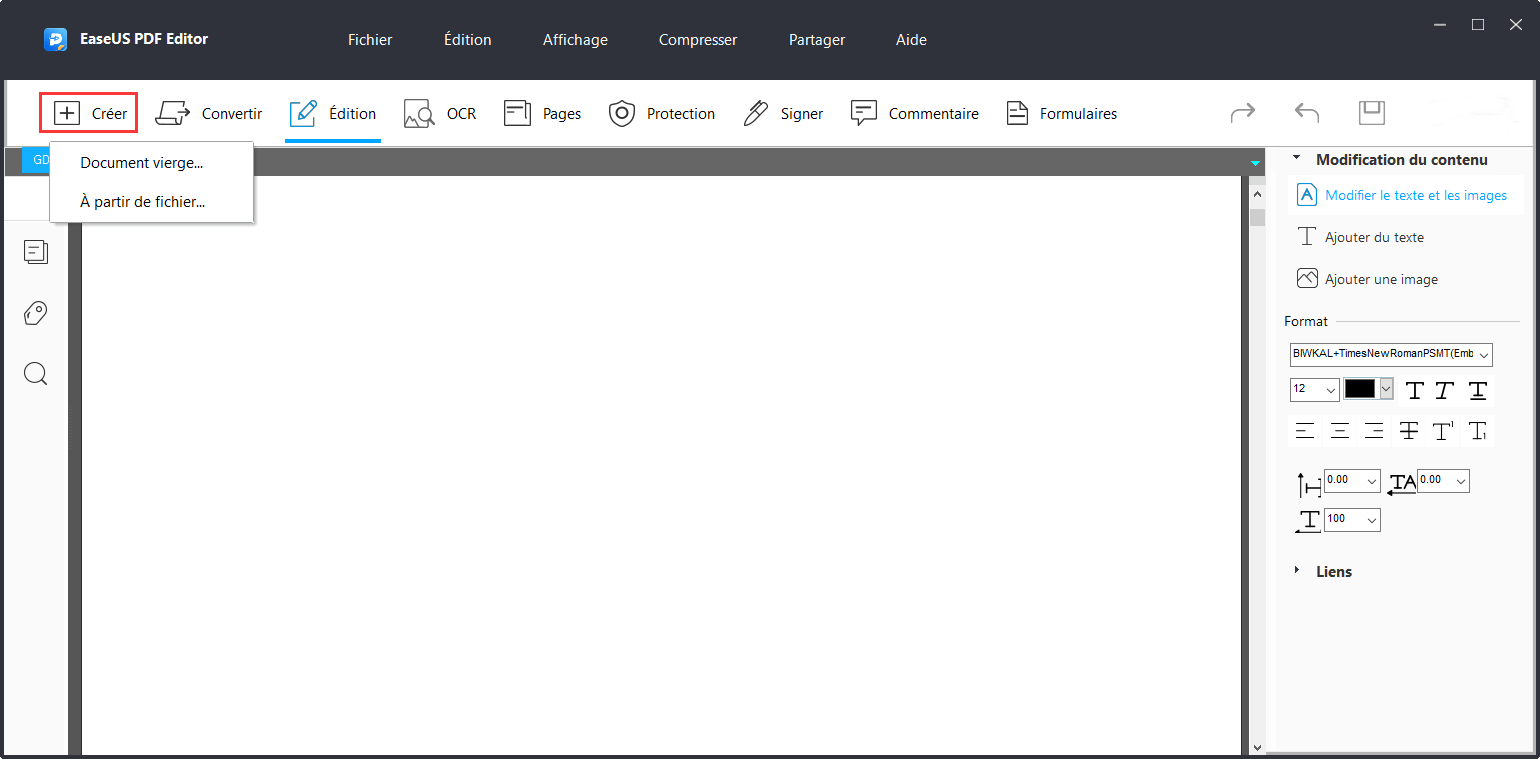
Étape 2. Cliquez sur l'icône de la loupe dans la barre d'outils de gauche pour rechercher et remplacer dans un PDF . Dans la zone "Rechercher", tapez le texte que vous souhaitez remplacer. Ensuite, dans la case "Remplacer", saisissez le nouveau texte. Après cela, cliquez sur "Remplacer" ou "Remplacer tout" pour démarrer le processus.
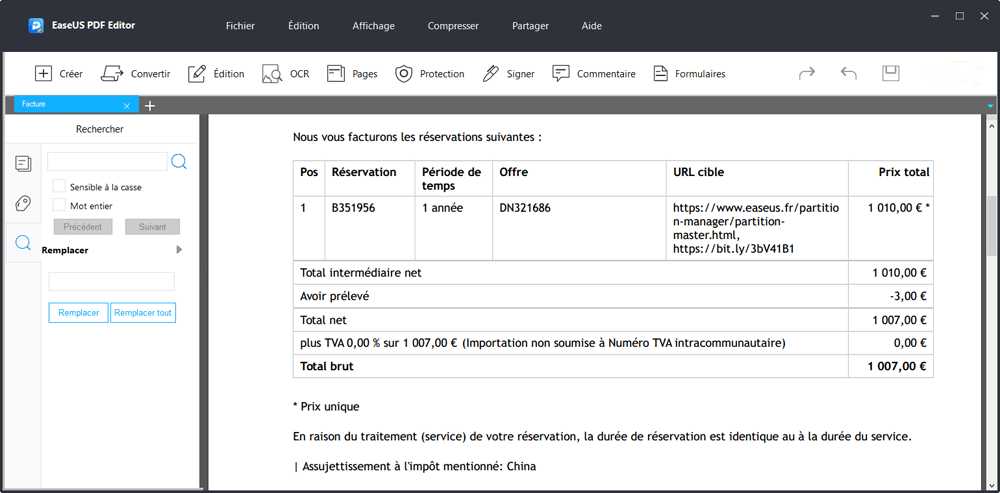
Étape 3. Si vous souhaitez modifier le texte , il existe des outils que vous pouvez utiliser dans l'onglet "Édition". Ce logiciel prend en charge le réglage de la police, de la couleur, de la taille, etc., sans effort.
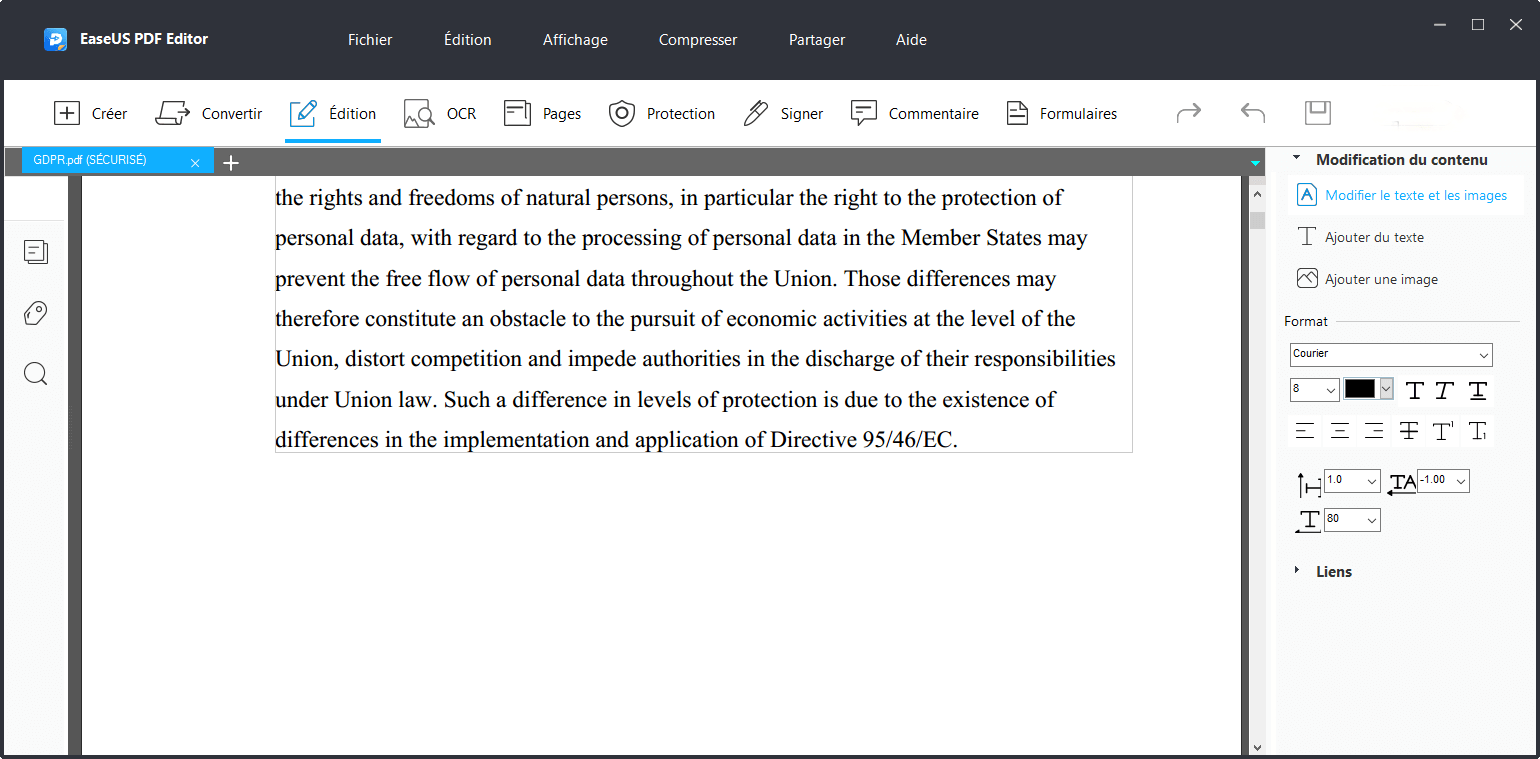
Étape 4. Si vous êtes satisfait du PDF modifié, appuyez sur "Fichier" dans la barre d'outils supérieure. Ensuite, sélectionnez "Enregistrer sous" pour exporter le PDF sur votre ordinateur.

2. Rechercher et remplacer dans Adobe Acrobat Pro
Il s'agit d'un lecteur et d'un éditeur de PDF tout-en-un que la plupart des utilisateurs peuvent gérer avec des PDF. Ce logiciel professionnel fournit des moyens efficaces pour remplacer les textes, notamment en utilisant la fenêtre de recherche ou la barre d'outils de recherche. Le texte exact peut être remplacé par un autre avec de simples clics. Vous n'avez plus besoin de les changer un par un.
Pendant ce temps, en tant qu'éditeur PDF puissant, il permet plus de fonctions telles que l'ajout de signets et de commentaires dans les PDF. En outre, vous pouvez modifier les images et copier facilement du texte de PDF .
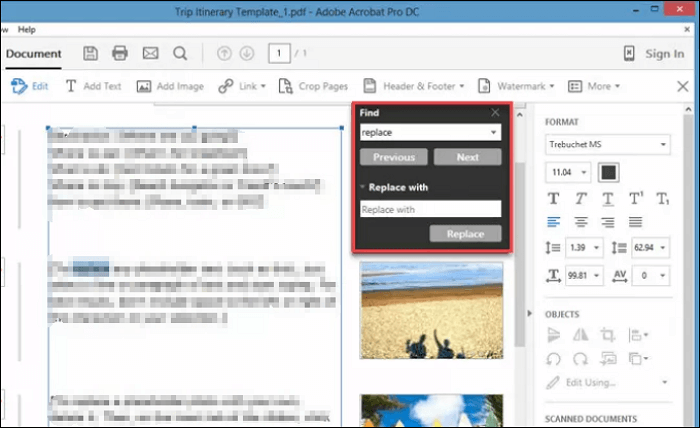
Rechercher et remplacer du texte dans Adobe Acrobat :
- Étape 1. Exécutez Adobe et importez le PDF sélectionné dans ce logiciel.
- Étape 2. Sur l'interface principale, cliquez sur "Document" pour choisir "Modifier".
- Étape 3. Ensuite, appuyez sur "Ctrl+F" sur votre clavier. Tapez le texte d'origine dans la case "Rechercher". De plus, dans la case "Remplacer par", saisissez le nouveau contenu.
- Étape 4. Appuyez sur "Remplacer" pour démarrer la tâche. Une fois la tâche terminée, visualisez l'effet du PDF modifié.
Comment rechercher et remplacer un PDF avec des outils en ligne - 2 Façons
Comment remplacer du texte sur un PDF sans télécharger l'éditeur PDF de bureau ? Les deux outils d'édition PDF de cette partie vous aideront à trouver et à remplacer en ligne.
1. Comment remplacer du texte dans un PDF avec Sejda
Sejda est un éditeur de PDF en ligne pratique qui permet de remplacer du texte dans des PDF. Vous pouvez importer le fichier depuis votre ordinateur. L'avantage de cet outil est que vous pouvez substituer la cible unique ou tout le contenu connexe. Utilisez la barre d'outils Rechercher pour cibler le texte, puis remplacez-le correctement. Cela ne détruira aucune qualité lors de l'application de cette fonction.
En outre, il vous permet de supprimer des pages, de faire pivoter un PDF, d'ajouter des numéros de page et d'ajouter un filigrane sur PDF pour le protéger. Pour les utilisateurs de PDF, il est nécessaire de sauvegarder cet outil pour une utilisation fréquente. Sans exigences d'installation, cela aide beaucoup.
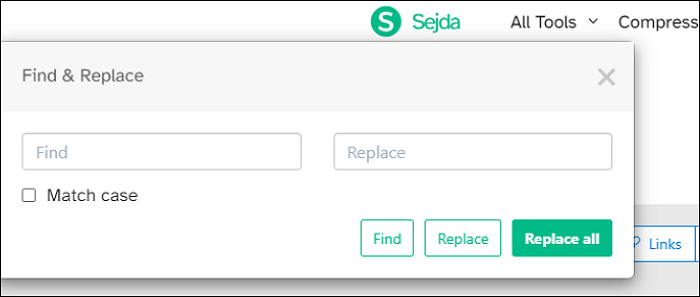
PDF Remplacer le texte à l'aide de l'éditeur de PDF en ligne Sejda :
Étape 1. Ouvrez le site Web et cliquez sur "Télécharger le fichier PDF" pour importer le fichier. Une autre méthode consiste à faire glisser et déposer le fichier dans la boîte.
Étape 2. Dans la barre d'outils supérieure, cliquez sur "Plus" pour choisir "Rechercher et remplacer". Ensuite, une fenêtre apparaît.
Étape 3. Tapez le texte original dans la case de gauche et donnez le nouveau contenu dans la case de droite. Ensuite, cliquez sur "Remplacer" ou "Remplacer tout" pour démarrer la mission. Pour enregistrer ce PDF modifié, appuyez sur "Appliquer les modifications", puis sélectionnez "Télécharger".
2. Comment remplacer le texte d'un PDF par Smallpdf
Smallpdf est un autre éditeur de PDF en ligne utile qui vous permet de rechercher et de remplacer du texte PDF sans télécharger de logiciel. Contrairement à Sejda, cet éditeur PDF en ligne ne vous propose pas de boîte pour remplacer les mots en PDF dans un lot. En d'autres termes, vous devez rechercher ces mots et les remplacer un par un. C'est une tâche difficile car vous devez le faire manuellement.
En plus de rechercher et de remplacer le texte PDF, Smallpdf vous permet également de surligner librement le texte PDF. Deux modes sont disponibles pour mettre en surbrillance les mots, le premier met en surbrillance le texte sélectionné tandis que l'autre est en surbrillance à main levée. Après l'édition, il ne faut que quelques instants pour enregistrer le PDF édité sur votre PC.
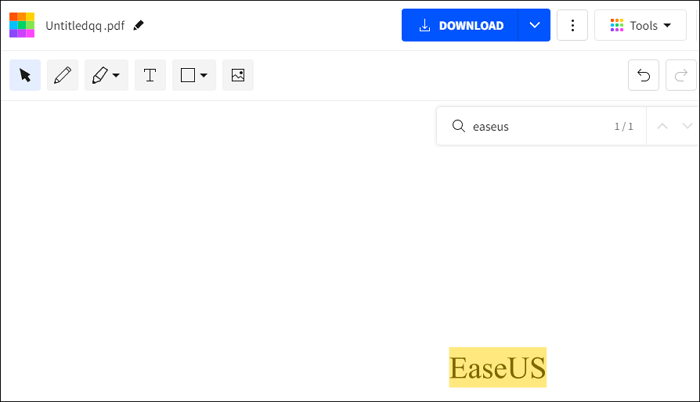
Comment remplacer le texte d'un PDF par Smallpdf :
Étape 1. Accédez à la page de cet outil en ligne et cliquez sur "CHOISIR LES FICHIERS" pour télécharger le PDF que vous souhaitez modifier.
Étape 2. Après avoir ouvert le PDF, cliquez sur le bouton "Rechercher" dans le coin supérieur droit pour trouver les mots que vous souhaitez remplacer.
Étape 3. Remplacez ces mots par le texte dont vous avez besoin. Vous devez supprimer le texte un par un et ajouter manuellement les mots au PDF.
Étape 4. Cliquez sur le bouton "TÉLÉCHARGER" en haut de la page pour enregistrer le PDF modifié sur votre appareil.
Conclusion
Pour savoir comment rechercher du texte dans un PDF et comment remplacer du texte dans un PDF , vous pouvez ajouter cet onglet à vos favoris. Parmi les trois outils présentés dans la publication, choisissez l'outil en ligne pour gagner du temps. Si vous souhaitez appliquer plus de fonctions d'édition, des outils hors ligne comme EaseUS PDF Editor peuvent répondre à vos besoins. Maintenant, essayez de rechercher et de remplacer en PDF maintenant !
FAQ sur la recherche de texte dans un PDF et son remplacement
Peut-être avez-vous encore des problèmes pour trouver et modifier le texte d'un PDF. Ne vous inquiétez pas. Cette partie va vous aider.
1. Comment remplacer du texte dans un document PDF ?
- Étape 1. Lancez EaseUS PDF Editor et importez le PDF que vous souhaitez modifier.
- Étape 2. Il y a une icône de loupe sur le côté droit de l'interface, cliquez dessus pour ouvrir la boîte "Rechercher".
- Étape 3. Tapez le texte que vous souhaitez rechercher ainsi que le nouveau texte.
- Étape 4. Cliquez sur le bouton "Remplacer" ou "Remplacer tout" pour modifier le texte.
2. Comment recherchez-vous et remplacez-vous dans Adobe Acrobat ?
Ce didacticiel prendra Adobe Acrobat DC comme exemple et vous apprendra comment rechercher et remplacer du texte dans un PDF.
- Étape 1. Après avoir importé le fichier PDF dans Adobe Acrobat, cliquez sur "Modifier" > "Rechercher" pour activer la fonction de recherche de texte.
- Étape 2. Tapez les mots que vous souhaitez rechercher dans la zone de texte "Rechercher".
- Étape 3. Sélectionnez l'option "Remplacer par" et saisissez le texte de remplacement dans la case "Remplacer par".
- Étape 4. Cliquez sur le bouton "Remplacer" pour commencer à modifier le texte PDF.
3. Comment rechercher et remplacer en ligne avec un outil d'édition PDF ?
Tout d'abord, vous devez trouver un puissant éditeur PDF en ligne, tel que Smallpdf, pour remplacer le texte PDF.
- Étape 1. Ouvrez le site Web de Smallpdf et téléchargez votre fichier PDF sur son serveur.
- Étape 2. Cliquez sur le bouton "Rechercher" dans le coin supérieur droit et tapez le texte que vous souhaitez remplacer.
- Étape 3. Recherchez le texte et vous devez supprimer le texte manuellement.
- Étape 4. Ajoutez un nouveau texte de remplacement à votre PDF.
À propos de l'auteur
Lionel est passionné de technologie informatique, il fait partie de l'équipe EaseUS depuis 8 ans, spécialisé dans le domaine de la récupération de données, de la gestion de partition, de la sauvegarde de données.